怎么不让wps成为默认 如何解除wps默认打开方式
更新时间:2024-04-24 15:42:35作者:jiang
在日常使用电脑的过程中,我们经常会遇到一些默认打开方式的问题,比如我们可能想要将WPS Office设置为默认打开文档的程序,但却不知道该如何操作。相反有时我们又希望取消WPS Office的默认打开方式,但又束手无策。该如何不让WPS成为默认打开程序,又如何解除WPS的默认打开方式呢?接下来我们将详细介绍这些操作步骤,帮助大家解决这些常见的问题。
步骤如下:
1.首先呢我们需要打开我们常用的电脑,在电脑桌面的左下方有一个“开始”菜单。我们选择点击进入开始菜单界面。
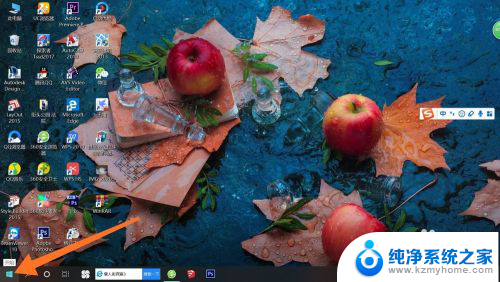
2.接下来我们就到了开始菜单界面了,在开始菜单界面我们用鼠标的滑轮往下滑找到WPS office并点击。在出现的页面中我们选择点击“配置工具”进入下一步。
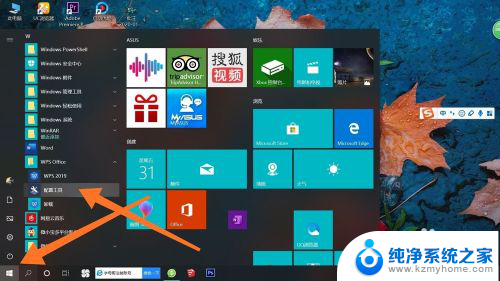
3.在成功点击配置工具以后我们就进入了配置工具界面。在这个界面里面我们选择“高级”并点击。
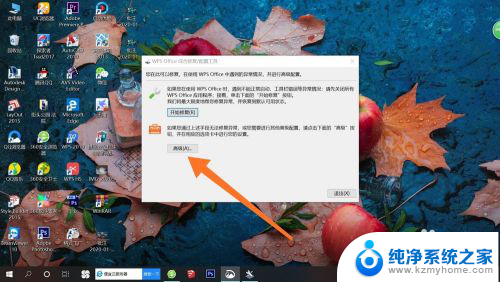
4.最后在高级界面我们将所有的勾选都去掉,然后点击下方的“确定”按钮。这样我们的取消默认打开方式就完成了。
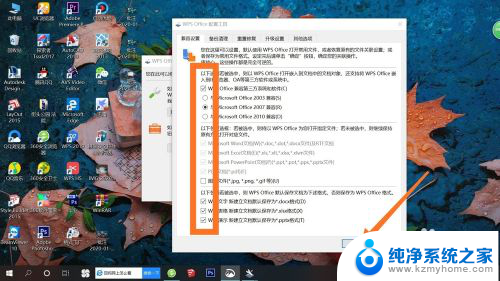
以上就是关于如何取消wps成为默认程序的全部内容,如果有遇到相同情况的用户,可以按照小编的方法来解决。
怎么不让wps成为默认 如何解除wps默认打开方式相关教程
- word默认用wps打开怎么取消 如何解除WPS默认打开方式
- 如何取消wps文件打开默认设置 wps文件解除默认打开方式
- 如何设置默认用wps打开文件 怎样让文件默认使用WPS打开
- 电脑打开文件默认wps,怎么修改 wps默认打开方式设置方法
- 怎样设置文件默认打开方式 如何设置文件的默认打开方式
- 怎么设置用wps默认打开文件 如何将WPS设置为默认打开方式
- 如何修改默认pdf打开方式 PDF文档默认打开方式设置教程
- 如何设置word默认打开方式 Word文档默认打开方式设置步骤
- 怎么取消默认打开主微信 微信如何取消默认打开方式
- 怎么改文档的默认打开方式 Word文档默认打开方式设置教程
- 多个word在一个窗口打开 Word如何实现多个文件在一个窗口中显示
- 浏览器分辨率怎么调整 浏览器如何设置屏幕分辨率
- 笔记本电脑开不了机怎么强制开机 笔记本电脑按什么键强制开机
- 怎样看是不是独立显卡 独立显卡型号怎么查看
- 无线网络密码怎么改密码修改 无线网络密码如何更改
- 电脑打印机找 电脑上如何查看设备和打印机设置
电脑教程推荐